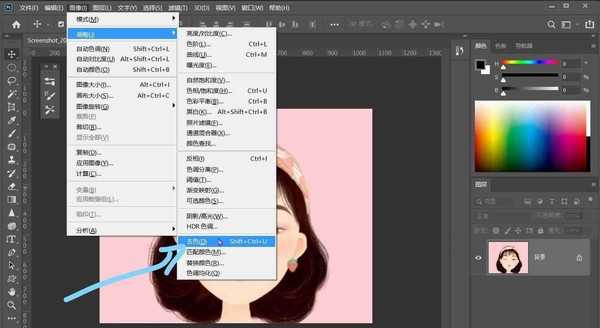PS中想要把人物头像变彩虹色,该怎么操作呢?下面我们就来看看ps给人物头像添加彩虹渐变效果的教程。
- 软件名称:
- Adobe Photoshop CC 2019 20.0 简体中文安装版 32/64位
- 软件大小:
- 1.73GB
- 更新时间:
- 2019-12-04立即下载
1、在PS中打开一张头像图片。
2、点击上方菜单栏的【图像--调整--去色】。
3、在去色后的图片上方新建一个图层。
4、新图层的模式选择为滤色。
5、选择渐变工具,设置彩虹颜色,选择径向渐变。
6、以人物头发处向右下方拉出彩虹渐变效果。
7、调整图层不透明度,使颜色更自然些。
以上就是ps人物头像添加彩虹的效果的过程,希望大家喜欢,请继续关注。
相关推荐:
PS怎么快速制作彩虹色斑马?
PS怎么使用径向渐变绘制即将消失的彩虹?
ps怎么设计可爱的彩虹标志? ps画彩虹的教程
标签:
PS,彩虹,头像
免责声明:本站文章均来自网站采集或用户投稿,网站不提供任何软件下载或自行开发的软件!
如有用户或公司发现本站内容信息存在侵权行为,请邮件告知! 858582#qq.com
桃源资源网 Design By www.nqtax.com
暂无“PS怎么做彩虹色人物头像? ps人物头像添加彩虹的效果”评论...
稳了!魔兽国服回归的3条重磅消息!官宣时间再确认!
昨天有一位朋友在大神群里分享,自己亚服账号被封号之后居然弹出了国服的封号信息对话框。
这里面让他访问的是一个国服的战网网址,com.cn和后面的zh都非常明白地表明这就是国服战网。
而他在复制这个网址并且进行登录之后,确实是网易的网址,也就是我们熟悉的停服之后国服发布的暴雪游戏产品运营到期开放退款的说明。这是一件比较奇怪的事情,因为以前都没有出现这样的情况,现在突然提示跳转到国服战网的网址,是不是说明了简体中文客户端已经开始进行更新了呢?